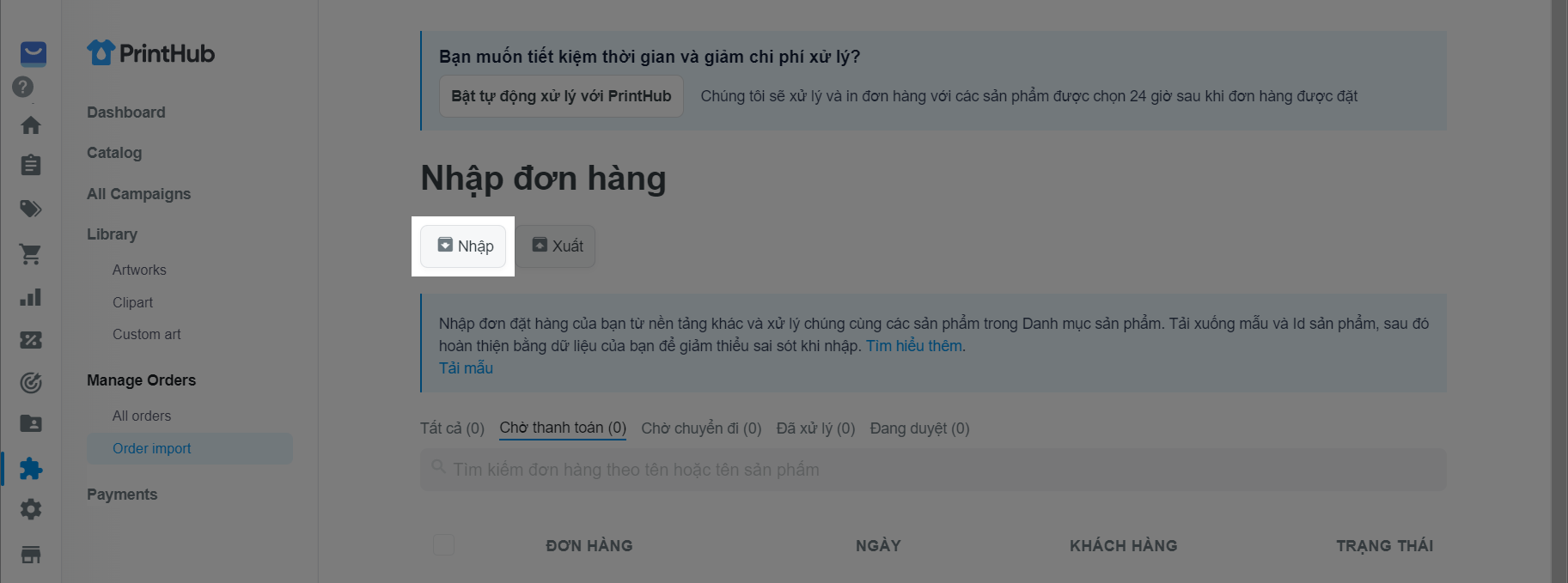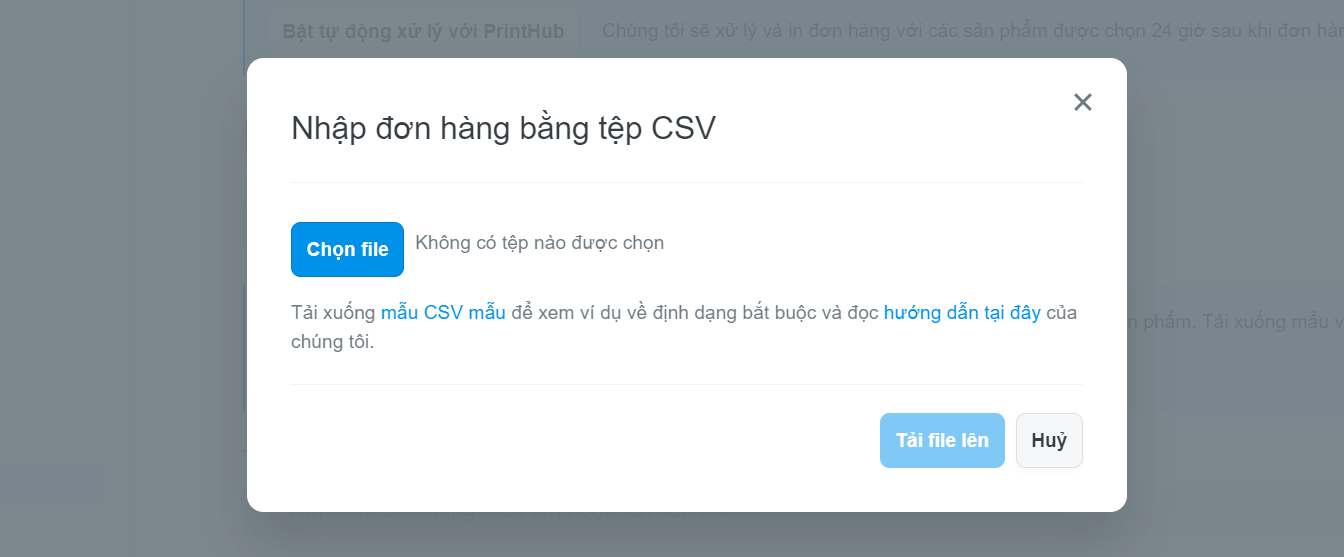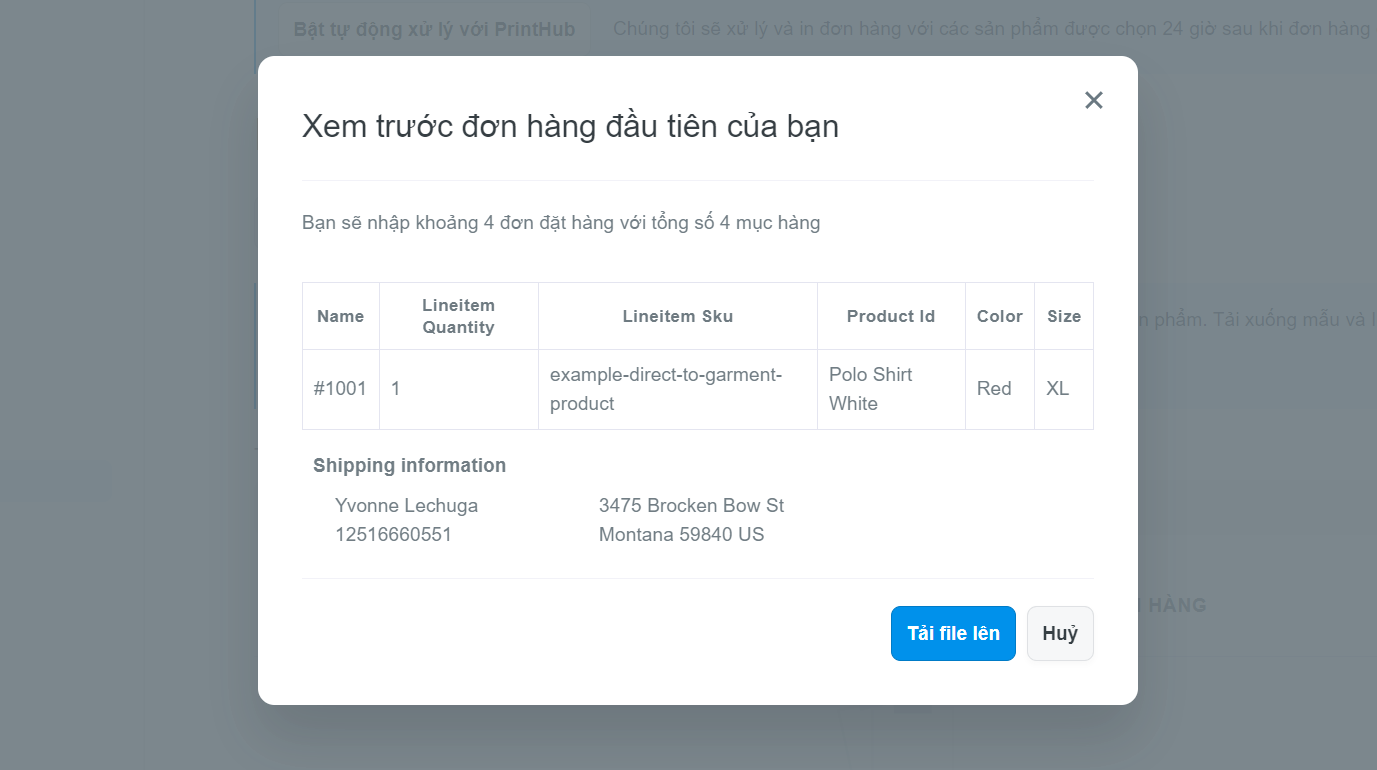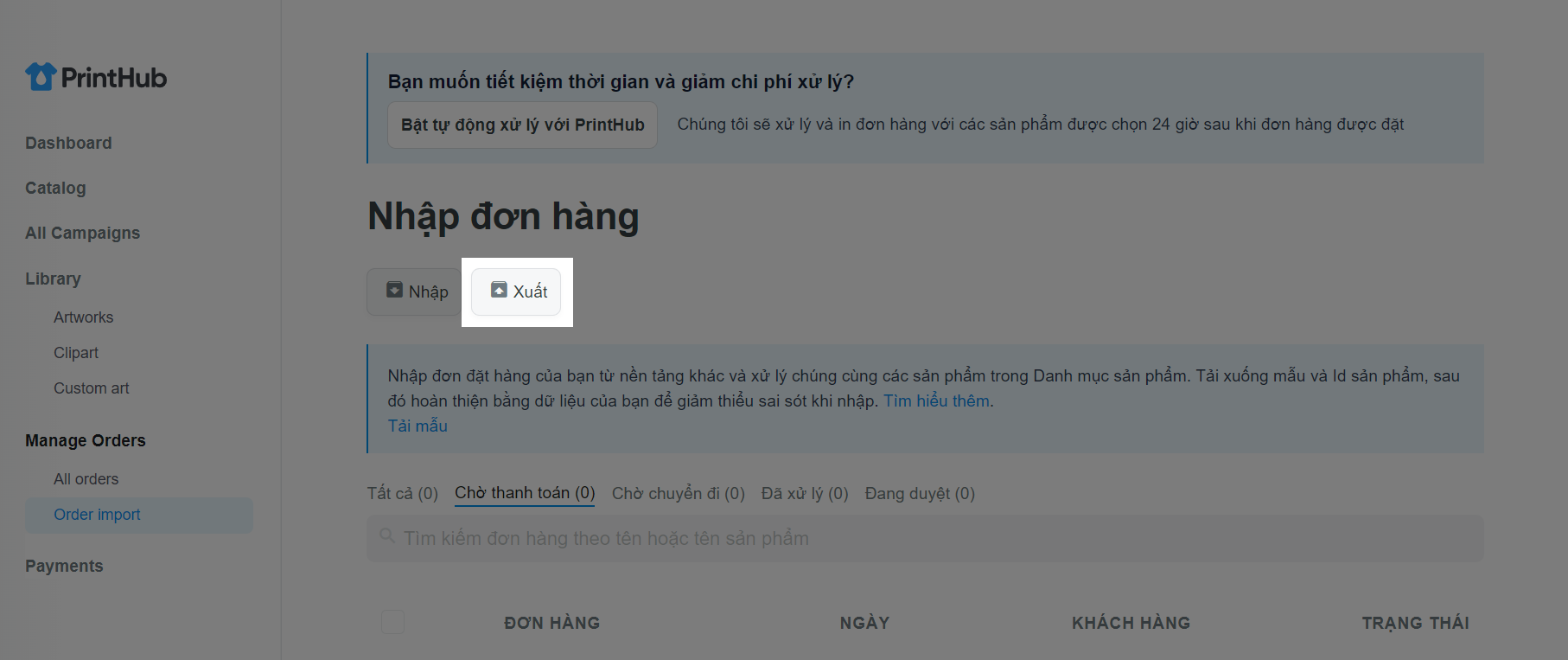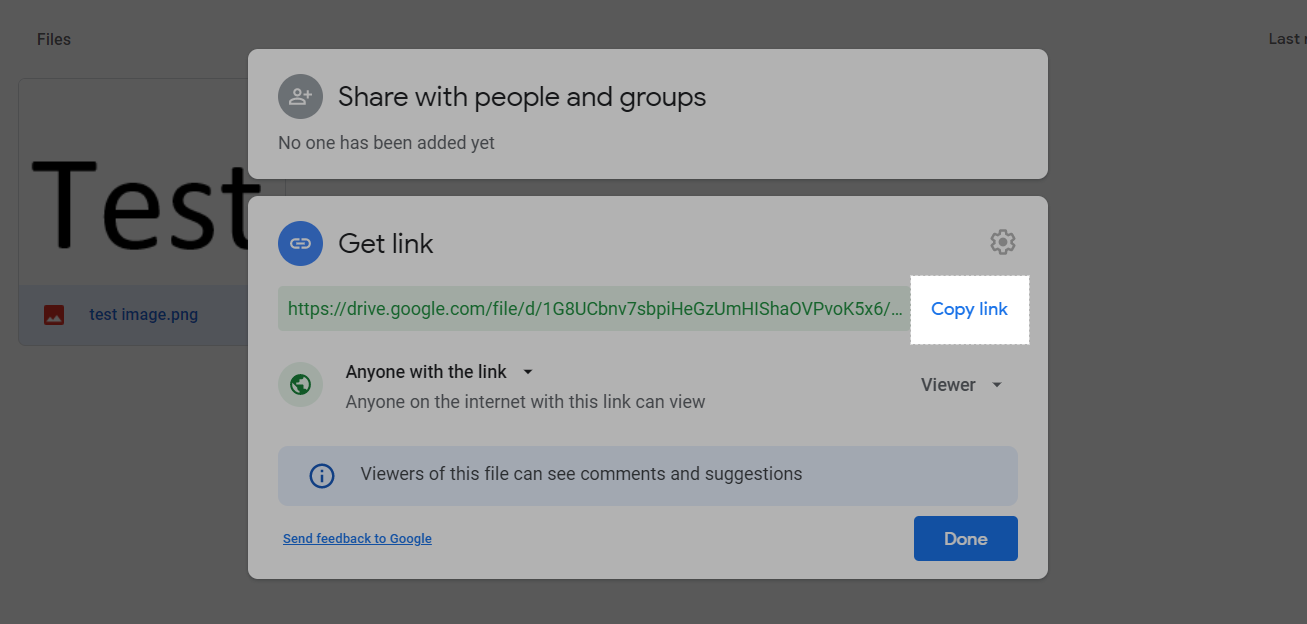Trong trường hợp bạn có đơn hàng cho các sản phẩm không được tạo từ ứng dụng PrintHub, bạn vẫn có thể nhập thông tin đơn hàng để xử lý trên ứng dụng PrintHub. Chúng có thể là đơn hàng ShopBase hoặc đơn hàng từ các nền tảng khác miễn là các sản phẩm in ấn đó có trong Calalog. Bài viết này sẽ hướng dẫn bạn xử lý các đơn hàng bằng tệp CSV với ứng dụng PrintHub.
Nội dung bài viết
A. Định dạng CSV để nhập đơn hàng
B. Thanh toán để xử lý đơn hàng
C. Xuất đơn hàng với mã theo dõi
D. Các câu hỏi thường gặp
A. Định dạng CSV để nhập đơn hàng
Trước khi nhập, bạn sẽ cần các thông tin về đơn hàng của mình hiển thị trong tệp CSV. Dưới đây là các bước để chuẩn bị tệp CSV của bạn:
Xuất đơn hàng từ các nền tảng khác.
Cập nhật dữ liệu theo
tệp mẫu. Bạn phải điền các thông tin cần thiết vào cột
Bắt buộc, còn cột
Tùy chọn có thể để trống.
Name (bắt buộc): Tên của đơn hàng
Reference Id (tùy chọn): ID tham chiếu của đơn hàng
Lineitem Quantity (bắt buộc): Số lượng biến thể của sản phẩm
Lineitem Sku (bắt buộc): SKU của sản phẩm
Product Name (tùy chọn): Tên của sản phẩm
Product Id (bắt buộc): ID của sản phẩm
được liệt kê tại đây mà bạn muốn đặt. Ví dụ,
Unisex T-shirt là chính xác.
Color (bắt buộc): Màu của sản phẩm bạn muốn đặt. Bạn có thể tham khảo các màu được áp dụng cho từng sản phẩm. Ví dụ,
bảng màu áo (2D)
Size (bắt buộc): Kích cỡ của sản phẩm bạn muốn đặt
Shipping Name(bắt buộc): Tên khách hàng
Shipping Address 1 (bắt buộc): Địa chỉ giao hàng tới khách hàng
Shipping Address 2 (tùy chọn): Địa chỉ giao hàng bổ sung
Shipping City (bắt buộc): Thành phố giao hàng của khách hàng
Shipping Zip (bắt buộc): Mã vùng của nơi giao hàng
Shipping Province (bắt buộc): Khu vực giao hàng
Shipping Country (bắt buộc): Mã quốc gia 2 chữ (
Tham khảo)
Shipping Phone (bắt buộc): Số điện thoại của khách hàng
Artwork Front Url (bắt buộc cho các sản phẩm in một mặt): link URL của thiết kế mặt trước sản phẩm (định dạng: JPG/PNG có thể tải về được hoặc link ảnh Google Drive url)
Artwork Back Url (bắt buộc cho các sản phẩm in hai mặt): link URL của thiết kế mặt sau sản phẩm (định dạng: JPG/PNG có thể tải về được hoặc link ảnh Google Drive url)
Mockup Front Url (bắt buộc): link URL của thiết kế giả lập mặt trước sản phẩm (định dạng: JPG/PNG có thể tải về được hoặc link ảnh Google Drive url)
Mockup Back Url (bắt buộc): link URL của thiết kế giả lập mặt sau sản phẩm (định dạng: JPG/PNG có thể tải về được hoặc link ảnh Google Drive url)
Buyer's ID: Điền mã số cá nhân (social ID) nếu đơn hàng của bạn vận chuyển đến China, South Korea, South Africa, Turkey; điền mã số thuế (tax identification number) nếu đơn hàng vận chuyển đến Brazil, Italy; để trống nếu đơn hàng được vận chuyển đến các quốc gia khác.
Lưu ý rằng dòng/ hàng đầu tiên của tệp CSV của bạn cần phải bao gồm các tiêu đề được mô tả phía trên trên và bạn cần điền đầy đủ các trường bắt buộc. Trình tự của các tiêu đề có thể được sắp xếp lại.
Tên đơn hàng trong trường Name không được đặt trùng nhau, các đơn hàng có tên giống nhau sẽ bị gộp thành một đơn hàng và giao đến cho một khách hàng. Trong trường hợp có một đơn hàng trên tệp CSV khác có cùng tên với đơn hàng có sẵn, đơn này sẽ bị xóa hoặc ghi đè lên đơn trùng.
Thiết kế (không kể mặt trước hay sau) nên được thiết kế dưới hệ màu RGB để đạt được chất lượng tốt nhất khi xử lý đơn hàng.
Từ trang quản trị cửa hàng, đi tới Ứng dụng (Apps) > Print Hub > Manage Orders > Order import. Nhấp Nhập (Import).
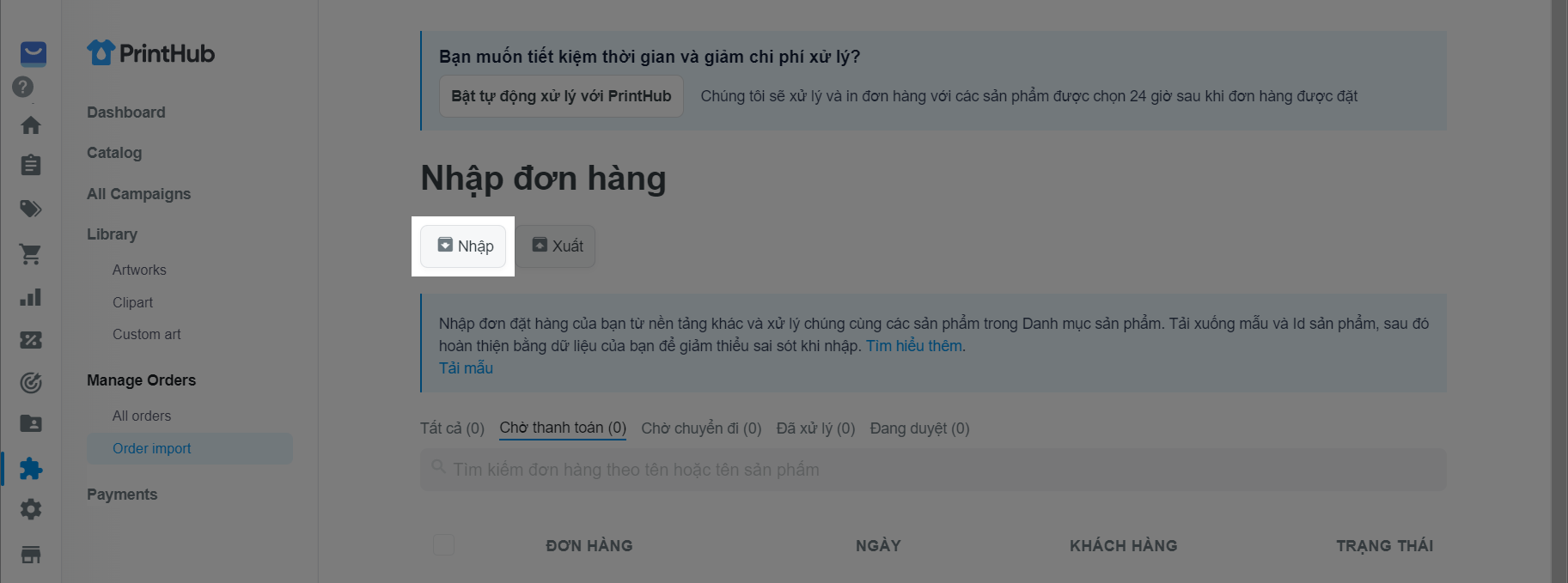
Tại cửa sổ Nhập đơn hàng bằng tệp CSV (Import orders by CSV file), chọn Tải file lên (Choose file) để tìm và chọn tệp CSV với thông tin đơn hàng bạn đã chuẩn bị. Nhấp Upload File để tải tệp lên.
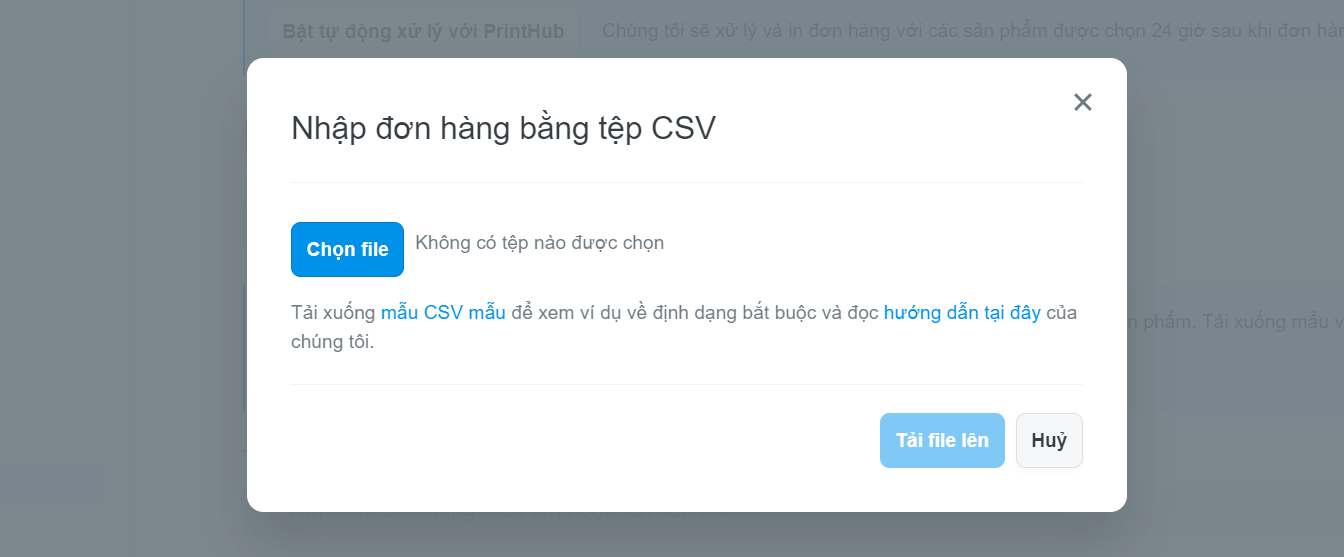
Sau đó, bạn sẽ thấy bản xem trước của đơn đặt hàng đầu tiên của mình. Nếu mọi thứ đều chính xác, hãy nhấp vào Tải file lên (Upload File) để xác nhận.
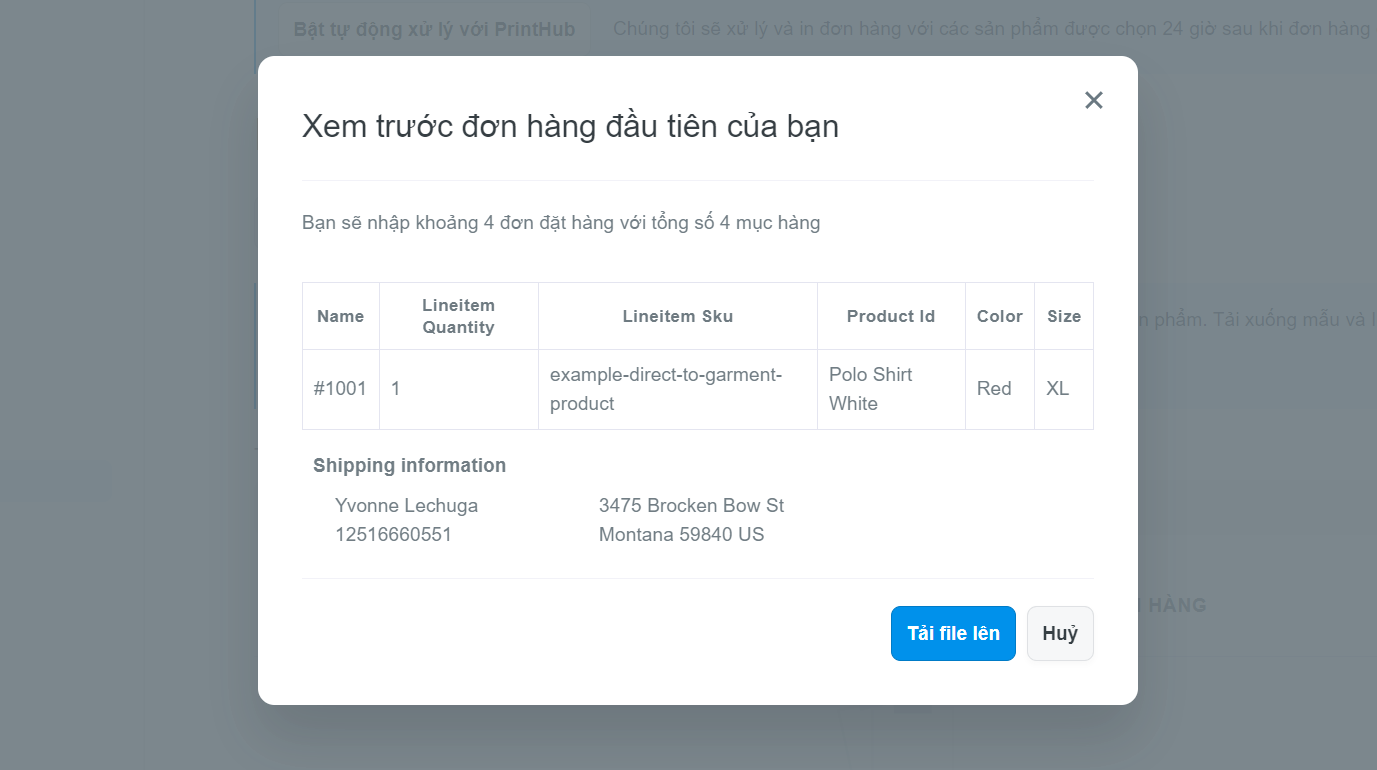
Sau khi tệp CSV của bạn được tải lên, thông tin đơn hàng sẽ được nhập vào PrintHub. Có thể sẽ mất khoảng 30 phút để nhập các đơn hàng, tùy thuộc vào kích thước tệp.
Nếu các đơn hàng của bạn đã được nhập vào thành công, chúng sẽ chuyển sang trạng thái Chờ thanh toán (Awaiting payment) (được liệt kê ở tab Chờ thanh toán (Awaiting payment)).
Nếu không nhập được, chúng sẽ chuyển sang trạng thái Đang duyệt (In review) (được liệt kê ở tab Đang duyệt (In review)) và hiển thị lỗi để bạn kiểm tra và sửa lại.
Nếu bạn muốn cập nhật các đơn hàng chưa được xử lý, bạn có thể chọn và xóa các đơn hàng đó tại tab Chờ thanh toán (Awaiting payment) hoặc Đang duyệt (In review) rồi sau đó nhập lại thông tin cần cập nhật bằng tệp CSV cho những đơn đó. Đơn hàng chỉ có thể được xóa trước khi bạn thanh toán cho nhà cung cấp.
Chỉ có thể xóa các đơn hàng chưa thanh toán. Các đơn hàng đã thanh toán đã được gửi đến các nhà cung cấp của PrintHub để sản xuất và không thể hủy bỏ tại thời điểm này.
B. Thanh toán để xử lý đơn hàng
Đơn hàng sau khi được cập nhật chính xác sẽ được hiển thị trong tab Chờ thanh toán (Awaiting payment). Để thanh toán các đơn hàng đã nhập, vui lòng tham khảo hướng dẫn chi tiết trong mục D của bài viết này.
Những đơn này sẽ được thanh toán bằng ShopBase Balance, vui lòng tìm hiểu thêm về ShopBase Balance tại đây. Tất cả các đơn hàng được thanh toán thành công sẽ được cập nhật từ trạng thái Chờ thanh toán (Awaiting payment) sang Chờ chuyển đi (Awaiting Shipment) là trạng thái đơn hàng chờ nhà cung cấp của PrintHub in và vận chuyển đơn hàng cho khách hàng.
C. Xuất đơn hàng với mã theo dõi
Sau khi đơn hàng được nhà cung cấp của PrintHub vận chuyển cho khách, trạng thái của đơn hàng sẽ được cập nhật thành Đã xử lý (Fulfilled) (được thống kê ở tab Đã xử lý (Fulfilled)) và có mã theo dõi vận chuyển đơn hàng kèm theo.
Sau khi đơn đặt hàng được cập nhật mã theo dõi, sẽ mất khoảng 1-2 ngày để mã theo dõi hoạt động và có thể được sử dụng để theo dõi lô hàng.
Bạn có thể tải xuống thông tin các đơn hàng của mình với mã vận đơn tương ứng bằng cách truy cập trang quản trị ShopBase, đi tới Ứng dụng (Apps) > PrintHub > Manage Orders > Order import > Xuất (Export).
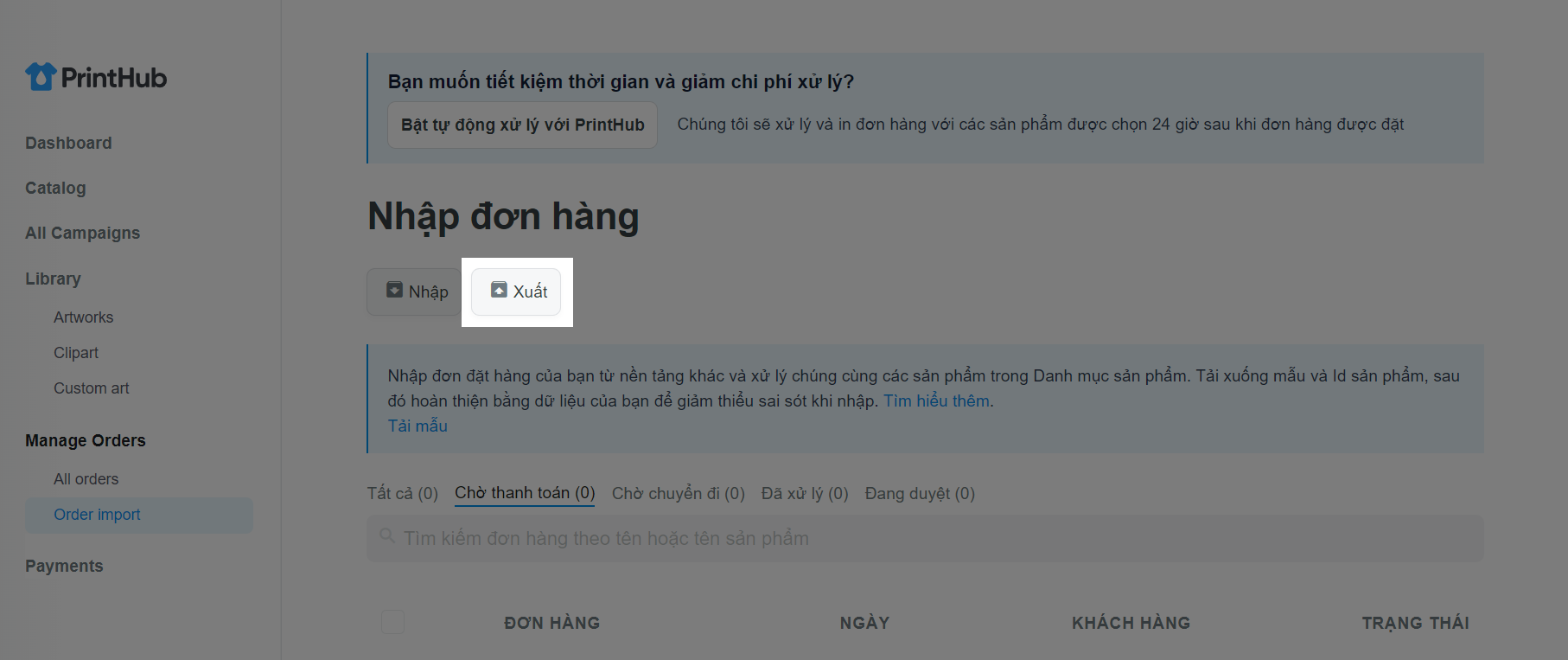
D. Các câu hỏi thường gặp
1. Định dang tệp CSV là gì?
Sau khi điền đầy đủ thông tin của đơn, hãy tới mục File > Save as > Select Save as Type: CSV (Comma delimited)
2. Tại sao đơn của tôi nằm trong mục "In review"?
Để chắc chắn tất cả các đơn đều có thể xử lý, hệ thống sẽ tự động kiểm tra các đơn hàng và thông tin khách hàng. Dưới đây là một số lý do đơn của bạn bị chuyển vào mục In review. Bạn có thể kiểm tra lý do của từng đơn khi di chuột tới hình cảnh báo màu đỏ. Vui lòng làm theo các giải pháp tương ứng dưới đây, sau đó sửa và nhập lại đơn.
Missing required column, ví dụ "Product Id is required": Bạn cần điền đầy đủ các cột bắt buộc trong tệp như đã hướng dẫn phía trên.
Invalid shipping country: Vui lòng điền mã 2 chữ của quốc gia giao tới (
Tham khảo)
Product Id not found/Size not found/Color not found: Vui lòng kiểm tra
danh mục sản phẩm sau đó sao chép và dán lại Product ID, kiểm tra màu và kích thước của đơn bạn muốn đặt.
Shipping phone only contains numbers and + - ( ) . /: Vui lòng điền số điện thoại của khách hàng để đơn vị vận chuyển có thể giao hàng nhanh chóng và chính xác. Nếu không có số điện thoại, bạn có thể điền mã thuê bao của quốc gia đó (ví dụ: Hợp chủng Quốc Hoa Kỳ là 1).
Artwork must be at least [dimensions]: Thiết kế của bạn phải bằng hoặc lớn hơn kích thước tối thiểu của sản phẩm để đảm bảo chất lượng in.
The Artwork/Mockup URL doesn't refer to an image or the image is not publicly accessible: ShopBase chỉ hỗ trợ định dạng JPG/PNG và URL ảnh Google Drive với kích cỡ tối đa là 80MB.
Total quantity requested for '{productid}, color, size' exceeds our amount in stock: Sản phẩm được chọn có thể đang hết hàng, bạn có thể đợi thêm vài ngày hoặc liên hệ với người mua để cập nhật trạng thái đơn sớm nhất.
Shipping information in all line items conflict: Hiện tại, ShopBase chưa hỗ trợ đơn hàng giao hàng tới nhiều địa chỉ. Một đơn hàng sẽ chỉ được giao tới một địa chỉ, nếu bạn điền hai địa chỉ khác nhau cho cùng một đơn, đơn đó sẽ không được xử lý. Bạn có thể chia đơn đó thành 2 đơn khác nhau.
Could not save the URL image. Please try again: Hệ thống của ShopBase có thể gặp vấn đề trong khoảng thời gian rất ngắn mà không kịp lưu lại thiết kế của bạn. Vui lòng nhập lại đơn và các đơn không hợp lệ sẽ bị thay thế.
Tên đơn hàng không được đặt trùng nhau, do đó vui lòng không nhập 2 đơn hàng khác nhau có cùng tên trừ khi đơn hàng đã nhập đang trong mục "In review".
3. Cách tạo sản phẩm giả lập hoặc thiết kế dưới dạng link URL?
Bạn có thể upload các thiết kế lên một dịch vụ lưu trữ online (Google Drive, Dropbox, Amazon Drive,...), hoặc dịch vụ chia sẻ hình ảnh (Pinterest, Imgur,...), hoặc Trello để lấy link hình ảnh. Vui lòng link sản phẩm được công khai để ShopBase có thể truy cập. Dưới đây là một số cách phổ biến và dễ dàng nhất bạn có thể sử dụng:
Google Drive: nhấp chuột phải vào ảnh trên Drive > nhấp Get link > Sao chép link đó. Vui lòng chắc chắn quyền truy cập link này dành cho tất cả những ai được chia sẻ.
Dropbox: Di chuột đến hình ảnh > nhấp vào Share > Nhấp Create link > Sao chép link đó. Dán link vào tệp CSV của bạn và đổi đuôi link từ dl=0 thành dl=1.
Trello: Tạo một thẻ mới > Thêm tệp đính kèm > nhấp vào biểu tượng phía bên phải của tên hình ảnh đó.
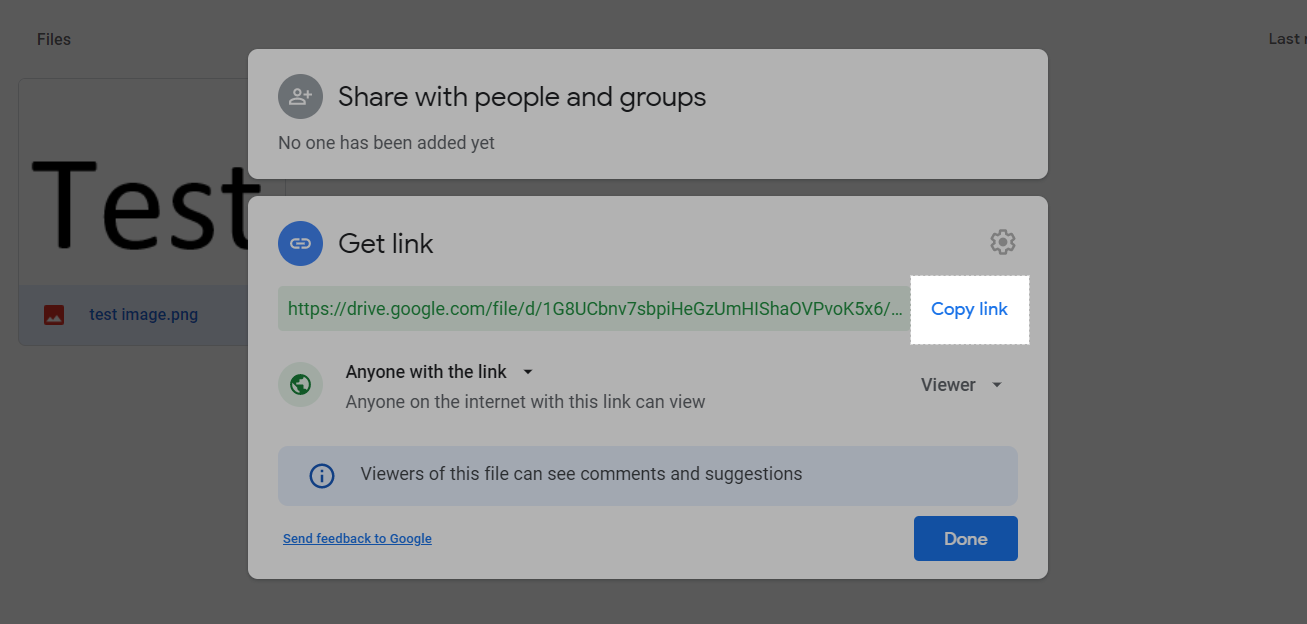

Bài viết liên quan